Page 1
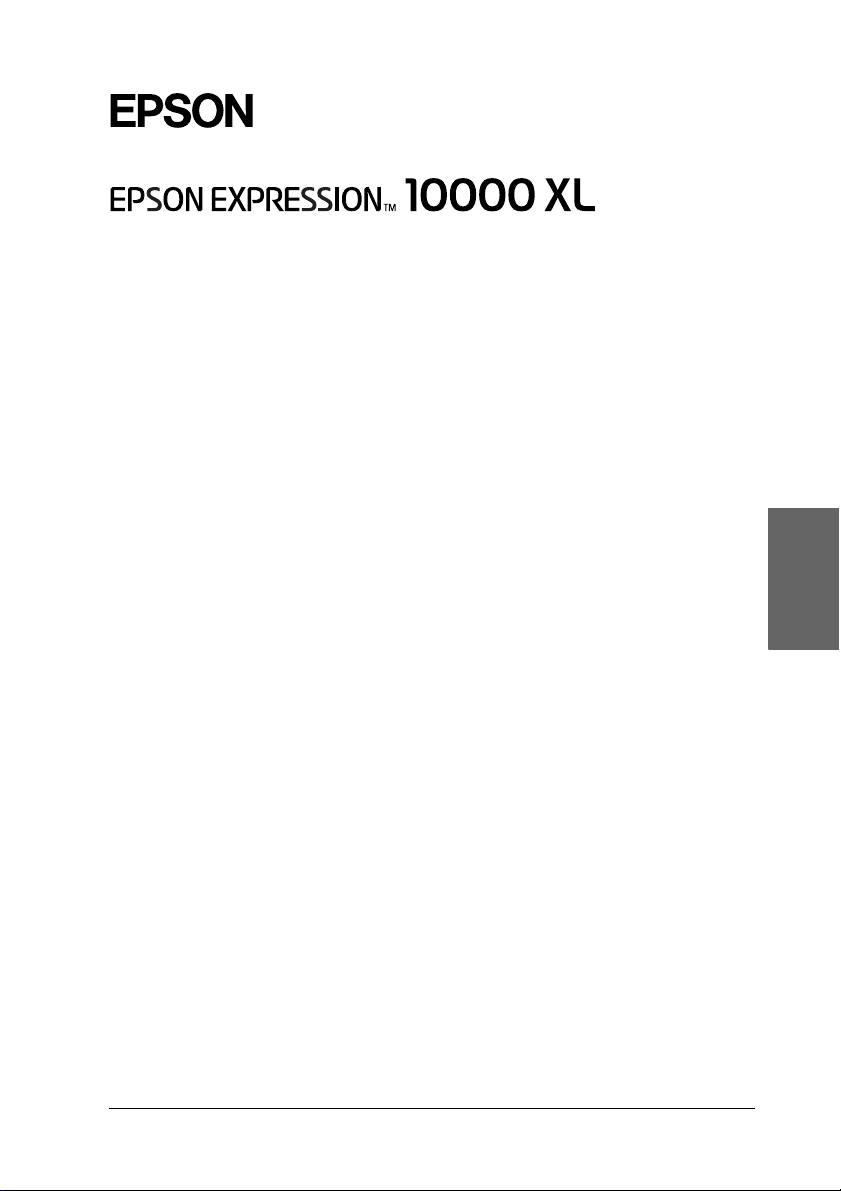
®
Scanner per immagini a colori
Guida di installazione
1 Avvertenze per la sicurezza . . . . . . . . . . . . 4
2 Caratteristiche dello scanner . . . . . . . . . . 6
3 Installazione del software . . . . . . . . . . . . . . 8
4 Installazione dello scanner . . . . . . . . . . . . 11
5 Uso dello scanner . . . . . . . . . . . . . . . . . . . 17
6 Accessori opzionali . . . . . . . . . . . . . . . . . . 21
7 Eventuali problemi . . . . . . . . . . . . . . . . . . 32
Italiano
1
Page 2
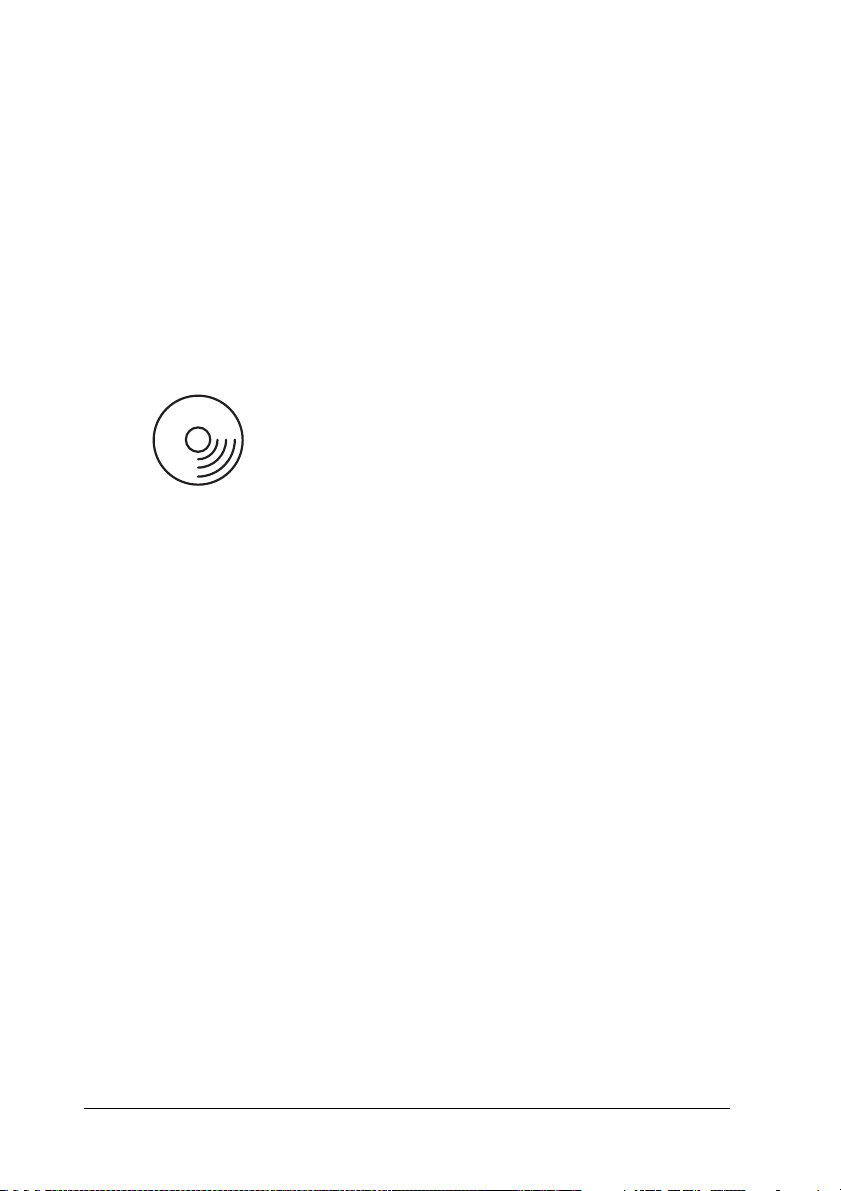
Dove reperire le informazioni
Guida di installazione (questo documento)
Descrive la modalità di installazione dello scanner e del software
dello scanner e la modalità d’uso dello scanner per l’esecuzione
della scansione di base. Tratta inoltre l’installazione degli
accessori opzionali.
Guida di riferimento in linea
Il CD in dotazione con lo scanner include la
guida che segue e il driver dello scanner.
Fornisce informazioni di base sulla scansione. Include inoltre
informazioni sulle impostazioni e le funzioni del software dello
scanner (EPSON Scan). Sono disponibili anche informazioni sulla
manutenzione, sulla risoluzione dei problemi, sulle specifiche
tecniche e sull’assistenza clienti.
Informazioni sul software per scanner Epson (guida in linea)
Fornisce informazioni dettagliate su EPSON Scan. Per accedere
alla Guida in linea software, fare clic sul pulsante Aiuto nella
finestra di EPSON Scan.
Informazioni su altro software
Per informazioni su un software specifico, fare riferimento alla
relativa documentazione.
2
Page 3
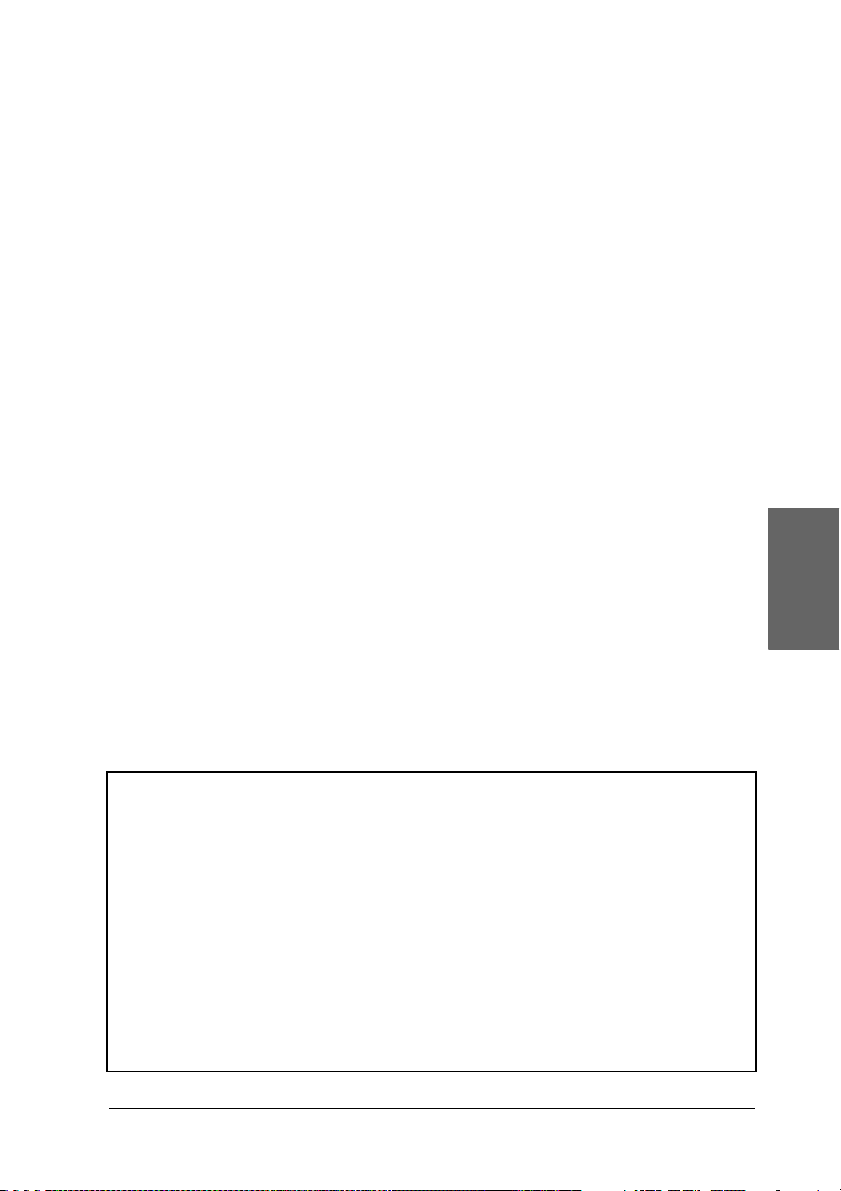
Tutti i diritti riservati. Nessuna parte di questa pubblicazione può essere riprodotta,
memorizzata in sistemi informatici o trasmessa in qualsiasi forma o con qualsiasi mezzo,
elettronico, meccanico, con fotocopie, registrazioni o altro mezzo, senza il consenso scritto di
Seiko Epson Corporation. Si declina qualsiasi responsabilità verso brevetti in relazione all’uso
delle informazioni qui contenute. Si declina altresì qualsiasi responsabilità per danni
derivanti dall’uso delle informazioni qui contenute.
Né Seiko Epson Corporation né suoi affiliati potranno essere ritenuti responsabili nei
confronti dell’acquirente di questo prodotto o verso terzi per danni, perdite, costi o spese
sostenuti o subiti dall’acquirente o da terzi in conseguenza di: incidenti, uso errato o
improprio di questo prodotto oppure modifiche, riparazioni o alterazioni non autorizzate di
questo prodotto.
Seiko Epson Corporation e suoi affiliati non potranno essere ritenuti responsabili per
qualunque danno o inconveniente derivante dall’uso di accessori o materiali di consumo
diversi da quelli specificati come Prodotti Originali Epson o Prodotti Approvati Epson da
parte di Seiko Epson Corporation.
EPSON Scan è basato in parte sul lavoro del Gruppo indipendente JPEG.
EPSON è un marchio registrato di Seiko Epson Corporation.
Microsoft e Windows sono marchi registrati di Microsoft Corporation negli Stati Uniti
d’America e in altri paesi.
Adobe, Acrobat Reader e Photoshop sono marchi registrati di Adobe Systems Incorporated.
Apple, Macintosh, Mac, iMac e Power Macintosh sono marchi registrati di Apple Computer,
Inc.
SilverFast è un marchio registrato o un marchio di LaserSoft Imaging AG negli Stati Uniti
d’America e in altri paesi.
Avviso generale: Gli altri nomi di prodotto citati nel presente documento servono
unicamente a scopo identificativo e possono essere marchi delle rispettive società.
Italiano
Copyright© 2004 Seiko Epson Corporation, Nagano, Giappone.
Convenzioni usate nel manuale
Avvertenze Osservare attentamente per evitare danni
personali.
w
Attenzione Seguire attentamente per evitare danni alle
apparecchiature.
c
Note Contengono informazioni importanti e suggerimenti utili sul
funzionamento dello scanner.
3
Page 4
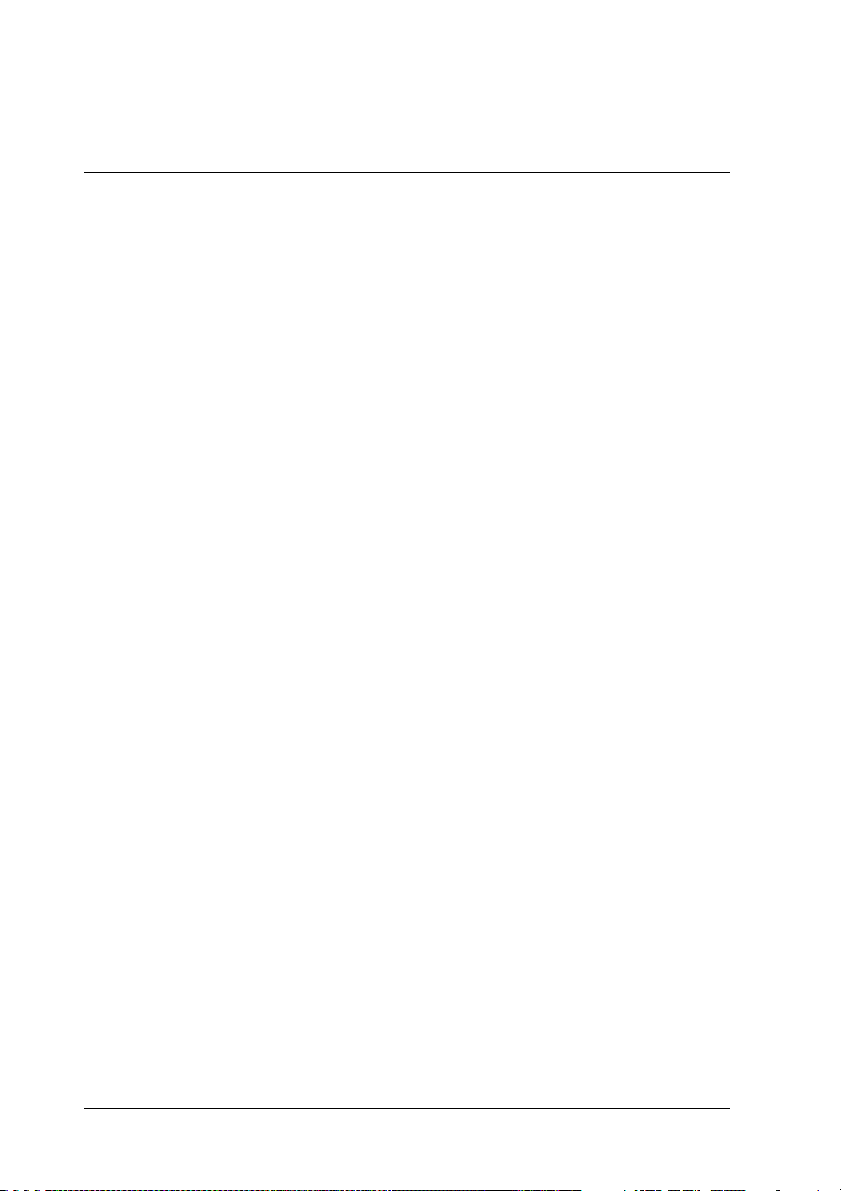
Avvertenze per la sicurezza
1
Avvertenze importanti per la sicurezza
Leggere attentamente queste avvertenze e conservarle per poterle
consultare in seguito. Osservare tutte le avvertenze e istruzioni
applicate sullo scanner.
❏ Prima di effettuare la pulizia, scollegare lo scanner dalla presa
di corrente. Pulire esclusivamente con un panno inumidito.
Non versare liquidi sullo scanner.
❏ Non posizionare lo scanner su una superficie poco stabile
oppure vicino a radiatori o sorgenti di calore.
❏ Utilizzare esclusivamente il cavo di alimentazione fornito con
il prodotto. L’uso di un altro cavo può comportare rischi di
incendio o scossa elettrica.
❏ Il cavo di alimentazione di questo prodotto deve essere
utilizzato esclusivamente con questo prodotto. L’uso con altre
apparecchiature può comportare rischi di incendio o scossa
elettrica.
❏ Utilizzare esclusivamente il tipo di alimentazione elettrica
indicata sull’etichetta dello scanner e fornire sempre
alimentazione direttamente da una presa di corrente elettrica
domestica tramite un cavo di alimentazione che soddisfi le
normative locali di sicurezza.
❏ Collegare tutte le apparecchiature a prese di corrente dotate
di messa a terra. Evitare l’uso di prese che si trovano sullo
stesso circuito di fotocopiatrici o sistemi di aerazione che si
accendono e spengono regolarmente.
❏ Evitare di danneggiare o sfilacciare il cavo di alimentazione.
4 Avvertenze per la sicurezza
Page 5
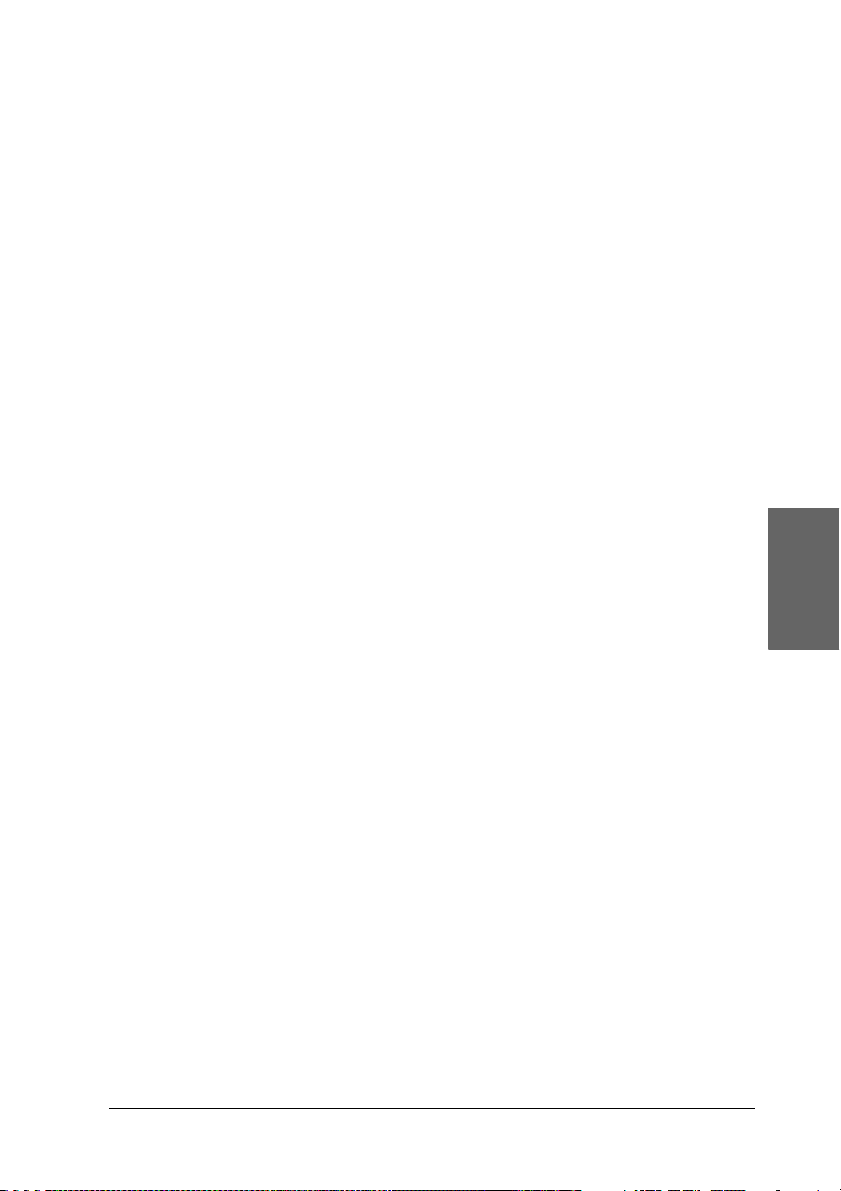
❏ Se si collega lo scanner a una presa multipla, assicurarsi che
l’amperaggio totale dei dispositivi collegati non sia superiore
a quello supportato dalla presa. Assicurarsi inoltre che
l’amperaggio totale di tutti i dispositivi collegati alla presa
elettrica non sia superiore al livello massimo consentito dalla
presa.
❏ Tranne dove specificatamente descritto in questa Guida di
installazione e nella Guida di riferimento in linea, non provare a
riparare lo scanner senza l’assistenza di personale qualificato.
❏ Scollegare lo scanner dalla presa elettrica e contattare
personale qualificato di assistenza tecnica se si verificano le
seguenti condizioni:
❏ Se il cavo di alimentazione, o la spina, è danneggiato.
❏ Se è entrato del liquido nello scanner.
❏ Se lo scanner è caduto o il telaio è danneggiato.
❏ Se lo scanner non funziona in modo normale o mostra
evidenti variazioni nelle prestazioni. (Non regolare alcun
dispositivo di controllo non trattato dalle istruzioni per
l’uso).
❏ Se si intende utilizzare lo scanner in Germania, tenere
presente quanto segue:
Per una protezione adeguata da cortocircuiti e sovracorrente
per questo scanner, l’impianto dei locali di installazione deve
essere protetto da un interruttore automatico da 10 o 16 Amp.
Note for German-speaking users:
Bei Anschluss des Scanners an die Stromversorgung muss
sichergestellt werden, dass die Gebäudeinstallation mit einer
10A- oder 16 A-Sicherung abgesichert ist.
Avvertenze per la sicurezza 5
Italiano
Page 6
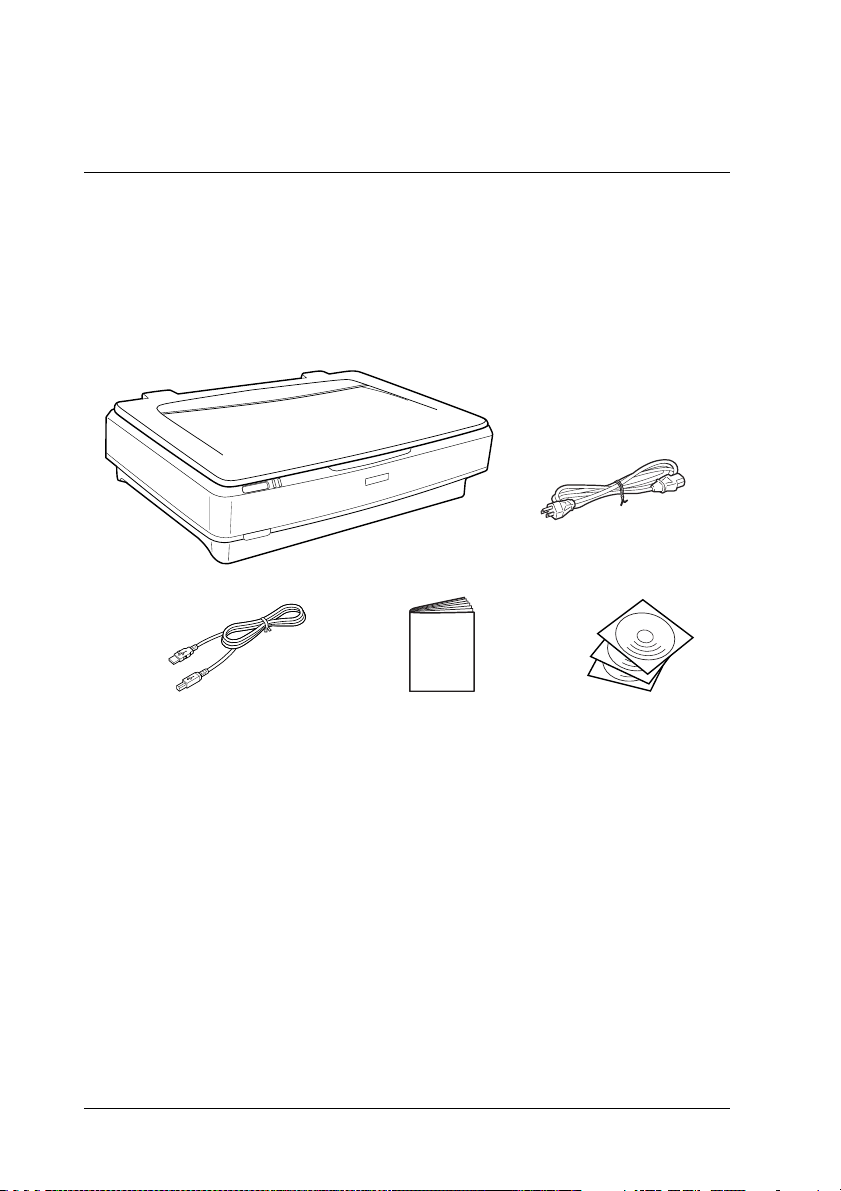
Caratteristiche dello scanner
2
Disimballaggio dello scanner
Lo scanner EPSON Expression 10000XL viene fornito con dei CD
contenenti il software del driver che gestisce lo scanner e altri
software aggiuntivi. Il contenuto della confezione può variare in
alcuni Paesi.
cavo di interfaccia
USB
scanner
Guida di
installazione
cavo di
alimentazione
CD
6 Caratteristiche dello scanner
Page 7
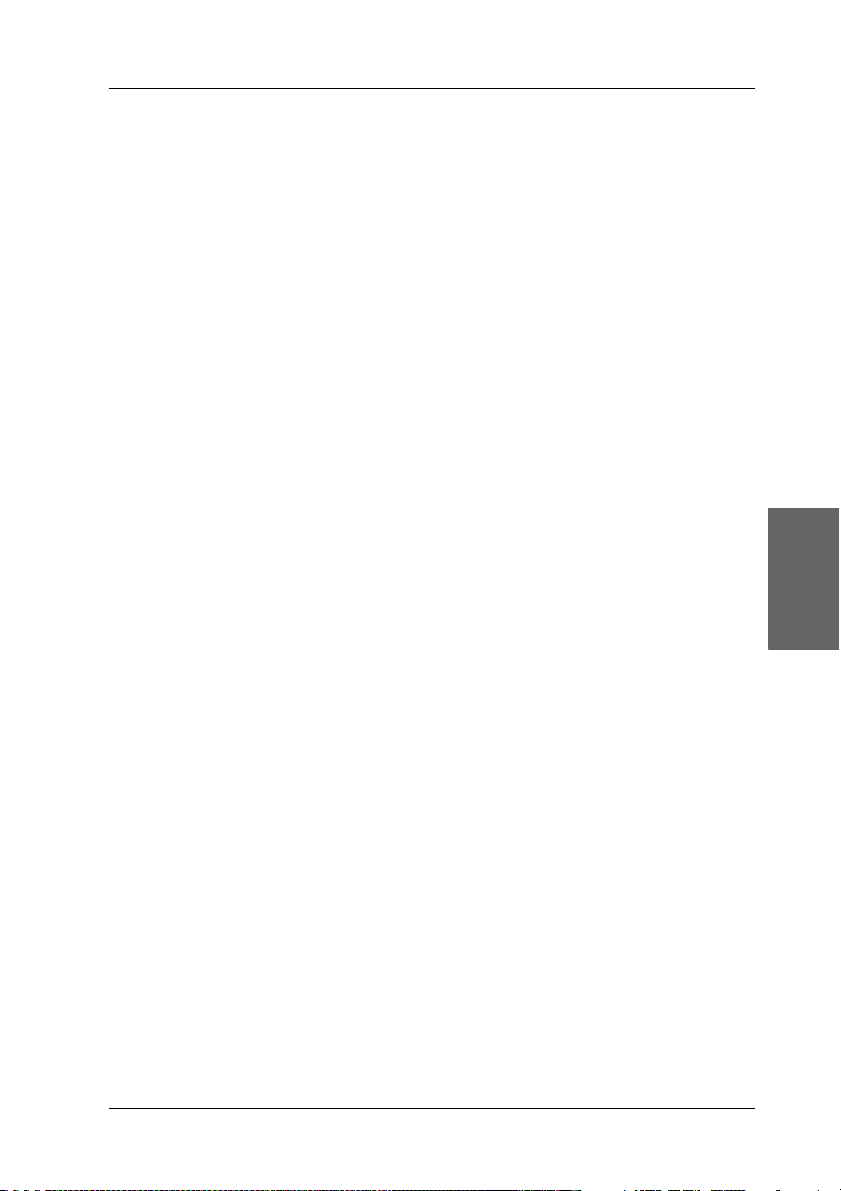
Opzioni
Per espandere la versatilità dello scanner, sono disponibili gli
accessori opzionali che seguono. Per informazioni dettagliate
sull’uso di tali accessori opzionali, vedere “Accessori opzionali”
a pagina 21.
Nota:
Alcuni accessori opzionali non sono disponibili in alcune zone.
Lettore per originali trasparenti A3 (B81336✽)
Consente di effettuare la scansione di originali trasparenti,
principalmente di diapositive e strisce di pellicola da 35 mm.
L’area di lettura del lettore per originali trasparenti consente di
effettuare la scansione di pellicole fino al formato 309 x 420 mm.
Alimentatore automatico documenti A3 (B81321✽)
Consente di eseguire la scansione automatica di un massimo di
100 pagine singole o fronte-retro. Questo accessorio opzionale fa
avanzare un documento a partire dalla pagina superiore,
conservando l’ordine originale delle pagine.
Utilizzando questo accessorio congiuntamente a un software di
riconoscimento ottico dei caratteri (OCR), è possibile utilizzare il
testo acquisito in programmi di elaborazione testi come se fosse
stato digitato tramite tastiera.
Italiano
Scheda EPSON Network Image Express (B80839✽)
Consente di condividere in rete uno scanner Epson che supporta
EPSON Scan e il collegamento in rete. Ciò consente di eseguire
varie operazioni di scansione in un ambiente di rete risparmiando
sullo spazio e sul consumo elettrico. Per ulteriori informazioni,
vedere il manuale fornito con tale prodotto.
Nota:
L’asterisco sostituisce l’ultima cifra del numero di prodotto, diversa a
seconda del paese.
Caratteristiche dello scanner 7
Page 8
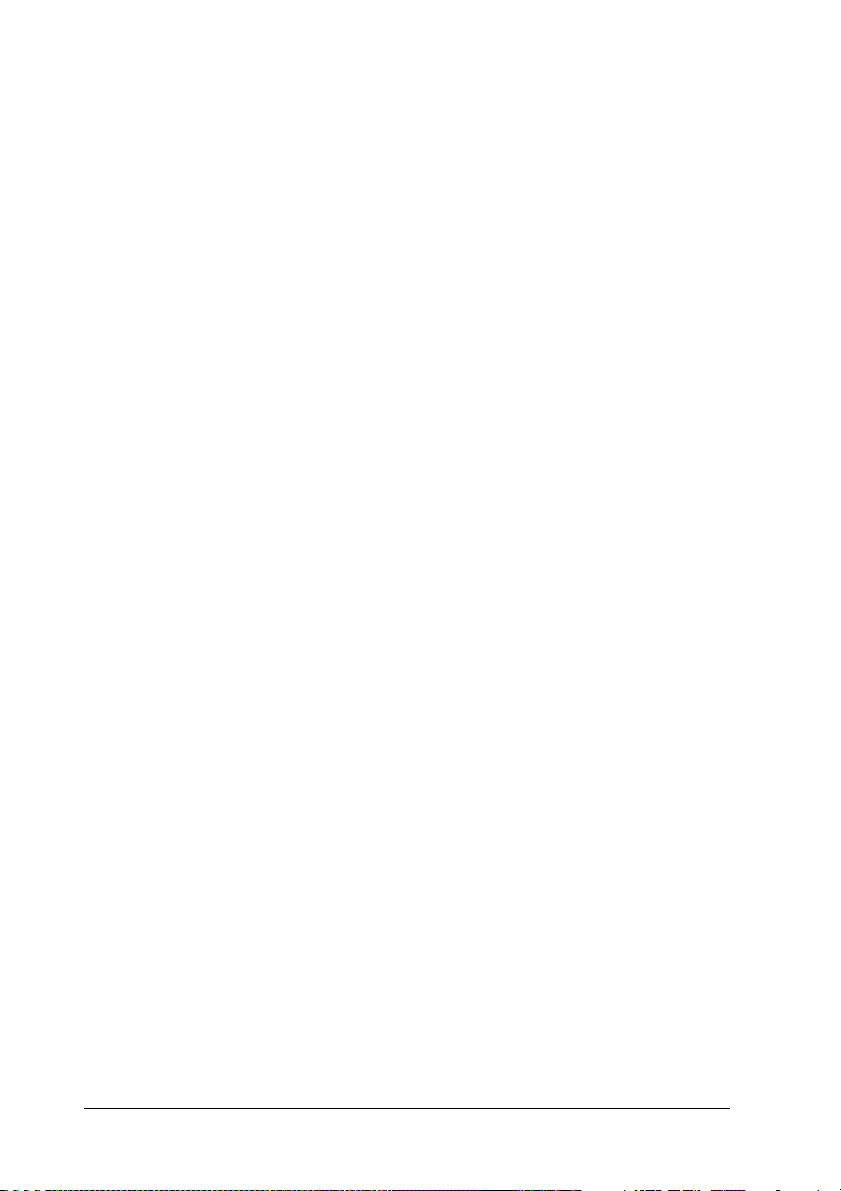
Installazione del software
3
Il CD del software include il software dello scanner e la Guida di
riferimento in linea.
Installare il software PRIMA di collegare lo scanner al
computer.
Nota:
❏ Per Windows XP e Windows 2000, è necessario disporre di privilegi
di amministratore per installare il software.
❏ EPSON Scan non supporta il file system UNIX (UFS) per Mac OS
X. Installare il software su un disco o in una partizione che non
utilizza il sistema UFS.
Nota per utenti di Mac OS X 10.3:
Non utilizzare la funzione Fast User Switching mentre si utilizza lo
scanner Expression 10000XL.
Inserire il CD del software nell’unita CD-ROM o DVD, quindi
avviare il programma di installazione in base alle istruzioni sotto
riportate.
Per utenti Windows
1. Il programma di installazione viene automaticamente
avviato. Se necessario, avviarlo facendo doppio clic sull’icona
del CD EPSON.
2. Se viene visualizzato un messaggio che richiede di disattivare
il software antivirus, fare clic su Continua.
3. Se viene richiesto di selezionare una lingua, selezionare la
lingua desiderata.
4. Nella schermata di installazione del software, fare clic su
Installa EPSON Scan. Seguire le istruzioni visualizzate sullo
schermo fino a completare l’installazione del software.
8 Installazione del software
Page 9
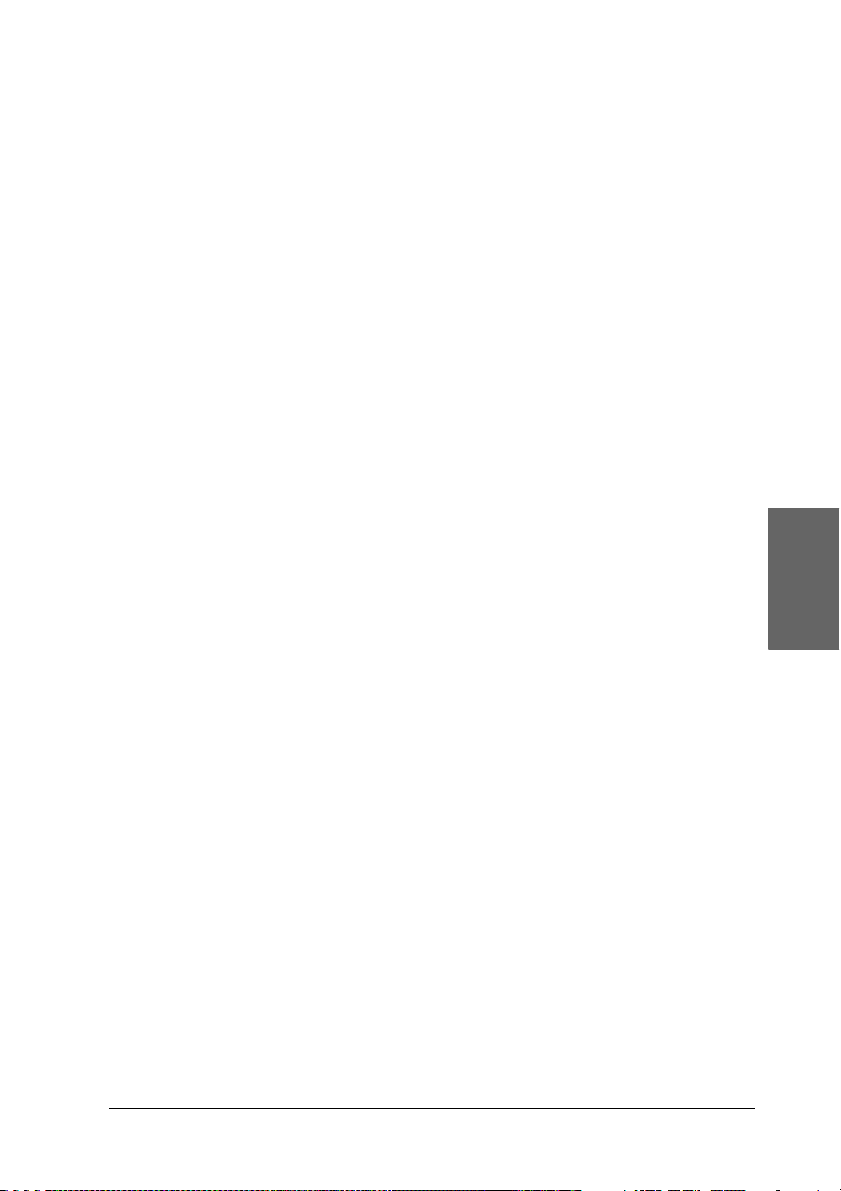
5. Nella schermata di installazione del software, fare clic su
Installa Guida di riferimento. Seguire le istruzioni
visualizzate sullo schermo fino a completare l’installazione
del software.
6. Quando viene visualizzato un messaggio di conferma del
completamento dell’installazione, fare clic su Esci.
Nota:
Se non si dispone di Adobe Photoshop Elements e LaserSoft SilverFast
sul computer in uso, installarli dal CD fornito con lo scanner. Per
installare il software, inserire il CD di Photoshop o il CD di SilverFast
nell’unità CD-ROM e seguire le istruzioni visualizzate sullo schermo.
Per utenti Macintosh
Installazione di EPSON Scan
1. Per utenti di Mac OS X:
Fare doppio clic sull’icona del CD EPSON sulla scrivania. Fare
doppio clic sulla cartella EPSON Scan nella cartella EPSON
e quindi sulla cartella Mac OS X.
Per utenti di Mac OS 9:
Fare doppio clic sulla cartella EPSON Scan all’interno della
cartella EPSON. Fare doppio clic sulla cartella Mac OS 9 e
quindi fare doppio clic sulla cartella della lingua preferita. Se
la cartella EPSON Scan non si apre automaticamente, fare
doppio clic sull’icona del CD EPSON.
Italiano
2. Fare doppio clic sull’icona EPSON Scan Installer e quindi
seguire le istruzioni sullo schermo fino a installare tutto il
software.
Per utenti di Mac OS X:
Se si apre la finestra di autenticazione, fare clic sull’icona a
forma di chiave, immettere il nome dell’amministratore e la
password, quindi fare clic su OK.
3. Quando viene visualizzato un messaggio di conferma del
completamento dell’installazione, fare clic su Termina.
Installazione del software 9
Page 10
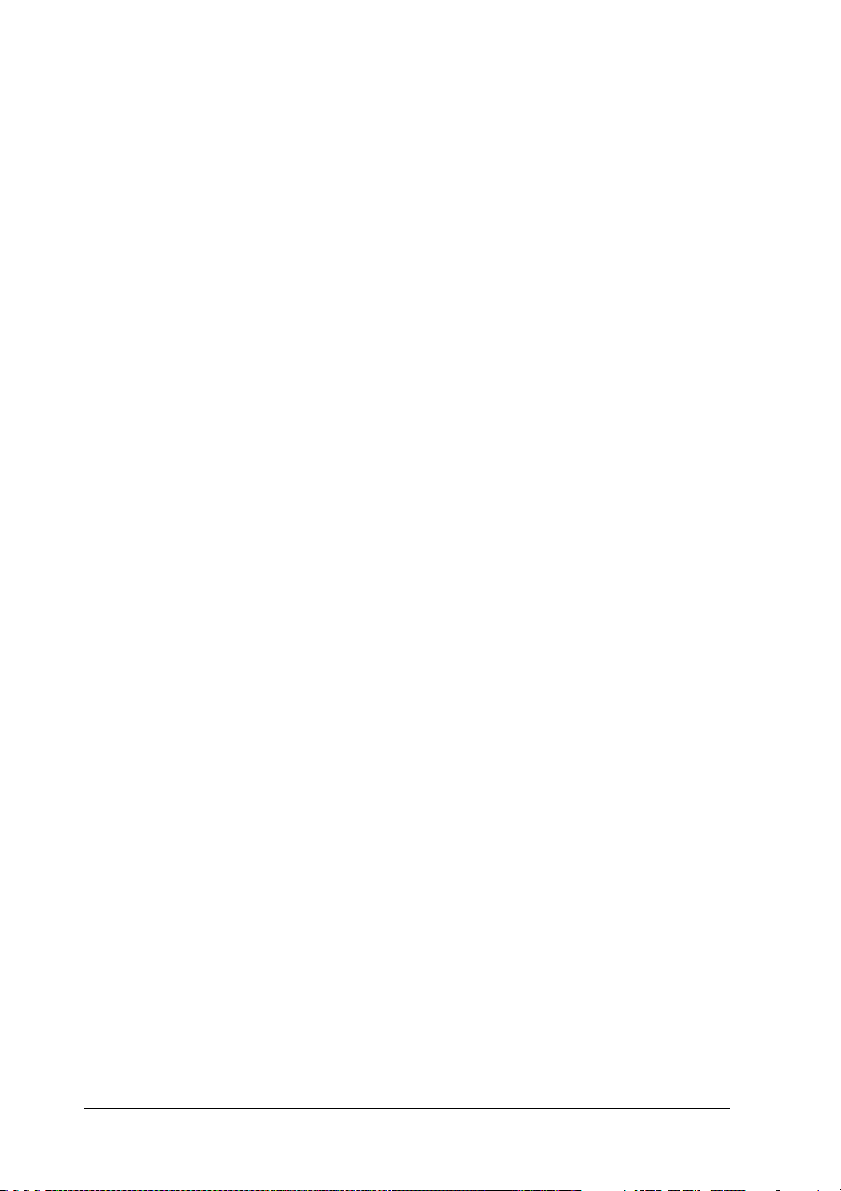
Installazione della Guida di riferimento
1. Per utenti di Mac OS X:
Fare doppio clic sull’icona del CD EPSON sulla scrivania,
quindi sulla cartella Manuale all’interno della cartella
EPSON.
Per utenti di Mac OS 9:
Fare doppio clic sull’icona Manuale all’interno della cartella
EPSON. Se la cartella EPSON Scan non si apre
automaticamente, fare doppio clic sull’icona del CD EPSON.
2. Fare doppio clic sulla cartella della lingua desiderata e quindi
sull’icona Installer. Seguire le istruzioni visualizzate sullo
schermo fino a completare l’installazione del software.
3. Quando viene visualizzato un messaggio di conferma del
completamento dell’installazione, fare clic su OK.
Nota:
Se non si dispone di Adobe Photoshop Elements e LaserSoft SilverFast
sul computer in uso, installarli dal CD fornito con lo scanner. Per
installare il software, inserire il CD di Photoshop o il CD di SilverFast
nell’unità CD-ROM e seguire le istruzioni visualizzate sullo schermo.
10 Installazione del software
Page 11
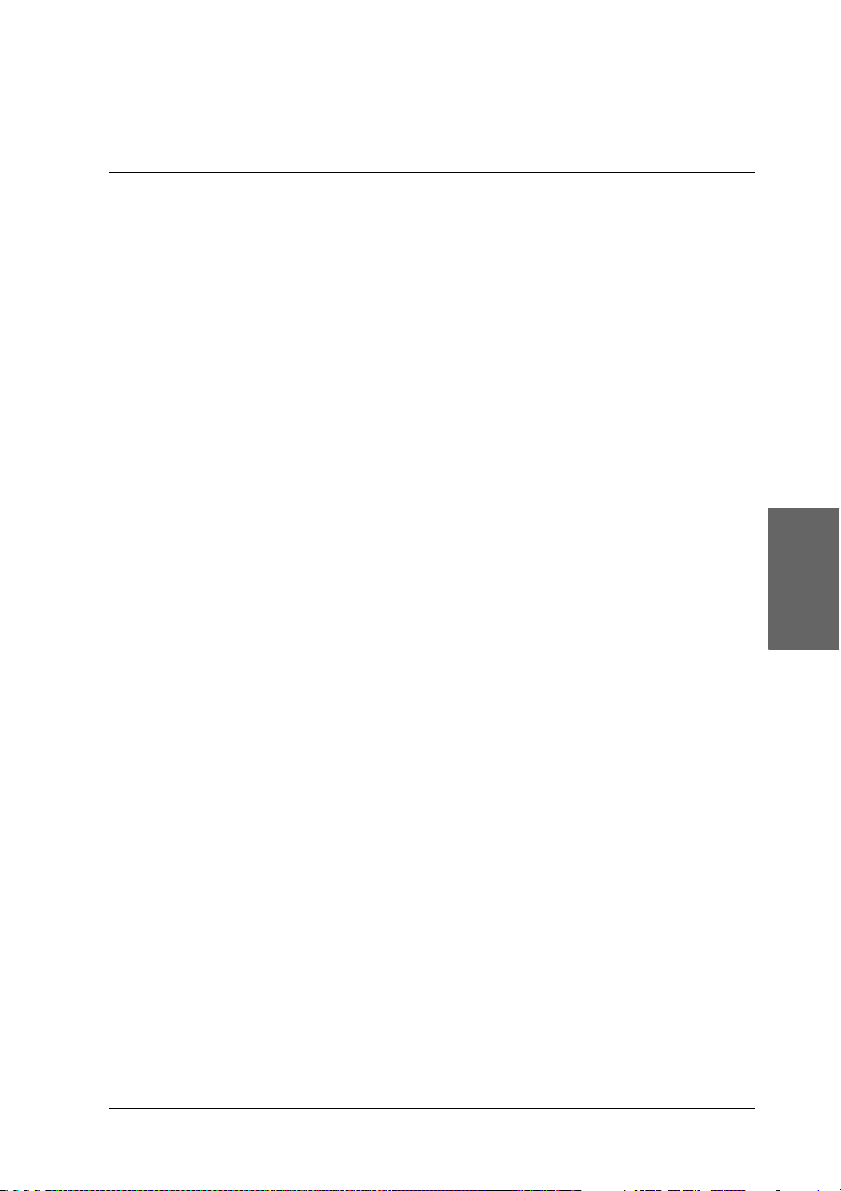
Installazione dello scanner
4
Scelta di una posizione per lo scanner
Per scegliere una posizione di installazione per lo scanner, seguire
le linee guida sotto riportate.
❏ Posizionare lo scanner su una superficie piana e stabile. Lo
scanner non funziona in modo corretto se in posizione
inclinata.
❏ Collocare lo scanner a una distanza sufficientemente vicina al
computer per poter collegare facilmente il cavo di interfaccia.
❏ Collocare lo scanner in prossimità di una presa elettrica dalla
quale sia possibile scollegare facilmente il cavo di
alimentazione.
❏ Non esporre lo scanner a livelli di temperatura e umidità
elevati e a sporco o polvere eccessivi. Evitare inoltre di
utilizzare o conservare lo scanner in luoghi soggetti a
variazioni brusche di temperatura e umidità.
Italiano
❏ Tenere lo scanner lontano dalla luce diretta solare o da forti
sorgenti luminose.
❏ Evitare luoghi esposti a urti e vibrazioni.
Installazione dello scanner 11
Page 12

❏ Lasciare dello spazio dietro lo scanner per i cavi e dello spazio
sopra che consenta di aprire completamente il coperchio
documenti.
573 mm
150 mm o
superiore
132 mm
458 mm
656 mm
12 Installazione dello scanner
Page 13

Installazione
Installare il software PRIMA di collegare lo scanner al
computer.
1. Accertarsi che lo scanner sia spento. Lo scanner è spento
quando il tasto di alimentazione . Power è in posizione
sollevata.
. Tasto Power
2. Collegare il cavo di alimentazione alla presa CA sul retro dello
scanner, quindi collegare l’altra estremità alla presa elettrica.
Italiano
Nota:
Quando si collega il cavo di alimentazione alla presa CA, occorre
inserirlo saldamente nella presa; altrimenti, il fermo per trasporto
non verrà sbloccato.
Installazione dello scanner 13
Page 14

3. Accendere lo scanner premendo il tasto di alimentazione .
Power.
spia Ready
. tasto Power
Lo scanner si accende e avvia la fase di inizializzazione. La
spia Ready lampeggia in verde fino al completamento della
fase di inizializzazione dello scanner; quindi il
lampeggiamento si interrompe e la spia rimane di colore
verde. Ciò indica che lo scanner è pronto per l’uso.
Attenzione:
Ogni volta che si spegne lo scanner, attendere circa 10 secondi
c
prima di riaccenderlo.
Collegamento dello scanner al computer
Per collegare lo scanner utilizzando l’interfaccia USB o IEEE 1394,
vedere le sezioni che seguono.
Nota:
❏ Assicurarsi di installare il software dello scanner prima di collegare
lo scanner al computer. Per informazioni dettagliate, vedere
“Installazione del software” a pagina 8.
14 Installazione dello scanner
Page 15

❏ Non utilizzare contemporaneamente il cavo di interfaccia USB e il
cavo di interfaccia IEEE 1394.
❏ Non collegare o scollegare il cavo di interfaccia USB o il cavo di
interfaccia IEEE 1394 quando lo scanner è in uso.
Collegamento dello scanner tramite il cavo di
interfaccia USB
Nota:
La connessione USB 2.0 Hi-speed non è supportata da Windows 98,
Windows Me e Mac OS 9.
Collegare un’estremità del cavo di interfaccia USB fornito alla
porta USB sul retro dello scanner e l’altra estremità a un hub USB
o alla porta USB del computer in uso.
Italiano
connettore di
interfaccia USB
Nota:
❏ Per connessioni USB 2.0 Hi-speed, assicurarsi che sia installato il
driver USB 2.0 Host Driver di Microsoft sul computer in uso.
❏ Se si collega lo scanner attraverso più di un hub, il sistema potrebbe
non funzionare in modo corretto. In questo caso, provare a collegare
lo scanner direttamente alla porta USB del computer. Inoltre, il
sistema potrebbe non funzionare correttamente se si utilizza un cavo
di interfaccia USB diverso da quello fornito da Epson.
Installazione dello scanner 15
Page 16

Collegamento dello scanner tramite il cavo di
interfaccia IEEE 1394
Nota:
❏ L’interfaccia 1394 non è supportata da Windows 98.
❏ Prima di eseguire questa operazione, predisporre un cavo di
interfaccia IEEE 1394.
1. Collegare un’estremità del cavo di interfaccia IEEE 1394 alla
porta IEEE 1394 sul retro dello scanner.
2. Collegare l’altra estremità del cavo alla porta IEEE 1394 del
computer o dell’altro dispositivo IEEE 1394.
Se vi sono già altri dispositivi IEEE 1394 collegati al computer,
collegare lo scanner in modo che risulti l’ultimo dispositivo
IEEE 1394 della catena a margherita.
Nota:
Generalmente, utilizzare un cavo di interfaccia IEEE 1394 con 2
connettori a sei piedini su ciascuna estremità. Se nella catena a
margherita o ad albero sono presenti dispositivi IEEE 1394 con
connettori a 4 pin, sarà necessario utilizzare un cavo convertitore 6:4.
16 Installazione dello scanner
Page 17

Uso dello scanner
5
Posizionamento di un documento
1. Accertarsi che lo scanner sia acceso.
2. Aprire il coperchio documenti e posizionare il documento a
faccia in giù sul piano di lettura.
angolo del documento
Italiano
Nota:
Su un’area di 1 ± 0,5 mm dai bordi orizzontale e verticale del vetro
del piano di lettura non verrà eseguita la scansione.
3. Chiudere il coperchio documenti.
Nota:
❏ Non collocare oggetti pesanti sopra lo scanner.
❏ Non spostare lo scanner durante la scansione di un documento,
in modo da evitare che l’immagine di scansione risulti distorta.
Uso dello scanner 17
Page 18

Scansione del documento tramite EPSON
Scan
EPSON Scan fornisce tre modi per la modifica delle impostazioni
di scansione: Principiante, Office e Professionale. In questa
sezione viene descritto come avviare EPSON Scan da Photoshop
Elements nel modo Principiante. Nel modo Principiante le
immagini vengono acquisite utilizzando le impostazioni di base.
Per informazioni dettagliate, vedere la Guida di riferimento in linea
e la Guida in linea software.
Nota:
Se sul computer non è presente la Guida di riferimento in linea, vedere
“Installazione del software” a pagina 8 per installarla dal CD.
Nota per utenti Macintosh:
La maggior parte delle illustrazioni di questa sezione sono relative a
Windows. Le immagini possono risultare diverse da quanto
effettivamente visualizzato sullo schermo; tuttavia, le istruzioni sono le
stesse salvo laddove indicato.
Nota per utenti di Mac OS X 10.3:
Non utilizzare la funzione Fast User Switching mentre si utilizza lo
scanner Expression 10000XL.
1. Avviare Adobe Photoshop Elements.
Per utenti Windows:
Fare clic su Start, scegliere Tutti i programmi (Windows XP)
o Programmi (Windows Me, 98 o 2000) e fare clic su Adobe
Photoshop Elements.
Per utenti Macintosh:
Fare doppio clic sulla cartella Adobe Photoshop Elements
in HD Macintosh, quindi fare doppio clic sull’icona
Photoshop Elements.
18 Uso dello scanner
Page 19

2. Selezionare Importa dal menu File, quindi scegliere EPSON
Expression 10000XL. EPSON Scan viene avviato.
Nota per utenti di Windows XP:
Non scegliere WIA-EPSON Expression10000XL dal menu per
selezionare lo scanner. Se lo si seleziona, non è possibile utilizzare
interamente le funzioni dello scanner Epson.
3. Specificare le impostazioni relative al tipo di documento, al
tipo di immagine e alla destinazione per le immagini.
4. Fare clic su Anteprima per visualizzare l’immagine in
anteprima.
Italiano
5. Utilizzare Dimensioni per specificare le dimensioni finali
dell’immagine di scansione.
Uso dello scanner 19
Page 20

6. Fare clic su Acquisisci. EPSON Scan avvia la scansione.
7. L’immagine acquisita viene inviata ad Adobe Photoshop
Elements. Fare clic su Chiudi per terminare EPSON Scan, se
necessario.
8. Scegliere Salva con nome dal menu File in Adobe
Photoshop Elements.
9. Digitare un nome di file, selezionare un formato di file, quindi
fare clic su Salva.
20 Uso dello scanner
Page 21

Accessori opzionali
6
Uso del lettore per originali trasparenti
Il lettore per originali trasparenti A3 opzionale (B81336✽)
consente di effettuare la scansione di pellicole e diapositive a
colori. Una volta installato il lettore per originali trasparenti, è
possibile lasciarlo in posizione anche quando si desidera tornare
alla scansione dei documenti cartacei opachi.
Disimballaggio del lettore per originali
trasparenti
Assicurarsi che tutti gli elementi mostrati sotto siano inclusi e non
risultino danneggiati durante la spedizione. Se si riscontrano
degli articoli mancanti o danneggiati, contattare il rivenditore
locale Epson.
Italiano
lettore per originali
trasparenti
supporti per
pellicola
guida per originali
trasparenti
Accessori opzionali 21
Page 22

Sblocco del fermo per trasporto
Prima di installare il lettore per originali trasparenti, è necessario
sbloccare il fermo per trasporto.
1. Girare il lettore in modo che il lato del vetro sia rivolto verso
l’alto.
2. Utilizzare una moneta per sbloccare il fermo per trasporto
ruotandolo in senso antiorario di un quarto di giro.
Nota:
❏ Prima di trasportare lo scanner, bloccare il fermo per trasporto per
evitare danneggiamenti.
❏ Se il gruppo lampada del lettore non è in posizione di riposo, non è
possibile ruotare il fermo per trasporto. In questo caso, collegare il
lettore allo scanner, chiudere il lettore e accendere lo scanner; il
gruppo lampada del lettore tornerà nella posizione di riposo.
Spegnere lo scanner e rimuovere il lettore per originali trasparenti.
22 Accessori opzionali
Page 23

Installazione del lettore per originali trasparenti
Per installare il lettore per originali trasparenti, seguire la
procedura sotto riportata.
1. Assicurarsi che lo scanner sia spento e quindi scollegare il
cavo di alimentazione dallo scanner.
2. Aprire il coperchio documenti dello scanner, quindi
rimuoverlo sollevando il retro del coperchio verticalmente.
3. Allineare i perni del lettore ai fori sullo scanner e quindi
abbassare il lettore fino ad alloggiarlo in modo saldo sullo
scanner con i perni nei fori.
Italiano
4. Rimuovere il tappetino per documenti opachi dal lettore per
originali trasparenti, come mostrato di seguito.
Accessori opzionali 23
Page 24

5. Collocare la guida per originali trasparenti sul piano di lettura
dello scanner come mostrato di seguito.
6. Chiudere il lettore per originali trasparenti.
7. Collegare il connettore del lettore per originali trasparenti al
connettore per accessori opzionali sul retro dello scanner.
Attenzione:
Non collocare oggetti pesanti sul lettore per originali trasparenti;
c
altrimenti, il lettore potrebbe venire danneggiato.
24 Accessori opzionali
Page 25

Per effettuare la scansione di diapositive o strisce di pellicola
negativa o positiva, vedere la Guida di riferimento in linea.
Nota:
Se non si dispone della Guida di riferimento in linea sul computer in
uso, vedere “Installazione del software” a pagina 8 per installarla dal
CD.
Uso dell’alimentatore automatico documenti
L’alimentatore automatico documenti A3 (B81321✽) consente di
caricare automaticamente documenti a pagine multiple nello
scanner. Questo alimentatore per documenti risulta
particolarmente utile per la scansioneOCR (riconoscimento ottico
dei caratteri) o per la creazione di database di immagini.
Disimballaggio dell’alimentatore automatico
documenti
Quando si effettua il disimballaggio, assicurarsi che siano
presenti tutte le parti mostrate di seguito e che tali parti non siano
danneggiate. Se si riscontrano articoli mancanti o danneggiati,
contattare immediatamente il rivenditore Epson.
Italiano
alimentatore automatico
documenti
pomelli (2)
viti di installazione (2)
piedini (2) per
altri modelli
piedini (2) per
Expression 10000XL
cacciavite
Accessori opzionali 25
Page 26

Installazione dell’alimentatore automatico
documenti
Prima di installare l’alimentatore automatico documenti, tenere
presente che:
❏ L’alimentatore automatico è pesante ed è preferibile
sollevarlo con l’aiuto di un’altra persona.
❏ L’alimentatore automatico è di notevoli dimensioni ed è
pertanto necessario liberare uno spazio sufficiente attorno
allo scanner.
Per installare l’alimentatore automatico nello scanner Epson in
uso, seguire la procedura sotto riportata.
1. Accertarsi che lo scanner sia spento e quindi scollegare il cavo
di alimentazione dalla presa di corrente.
2. Aprire il coperchio documenti dello scanner, quindi
rimuoverlo sollevando il retro del coperchio verticalmente.
3. Collegare i due piedini piccoli con scanalatura laterale come
mostrato sotto.
26 Accessori opzionali
Page 27

Nota:
Quando si rimuovono i piedini, ruotarli ed estrarli come mostrato
sotto.
4. Inserire le viti di installazione nei fori sul retro dello scanner,
quindi fissarle utilizzando il cacciavite in dotazione.
5. Allineare le viti di installazione ai fori nell’alimentatore
automatico. Far scorrere in modo che i fori siano sopra le viti
di installazione.
Italiano
Avvertenza:
L’alimentatore automatico documenti è pesante. Richiedere
w
aiuto quando lo si solleva.
Accessori opzionali 27
Page 28

6. Fissare i pomelli alle estremità delle viti di installazione
utilizzando il cacciavite in dotazione.
7. Collegare il connettore dell’alimentatore automatico
all’interfaccia per accessori opzionali dello scanner.
8. Chiudere l’alimentatore automatico documenti.
Per informazioni dettagliate sull’uso dell’alimentatore
automatico documenti, vedere la Guida di riferimento in linea.
Nota:
Se non si dispone della Guida di riferimento in linea sul computer in
uso, vedere “Installazione del software” a pagina 8 per installarla dal
CD.
28 Accessori opzionali
Page 29

Uso della scheda Network Image Express
opzionale
La scheda EPSON Network Image Express (B80839✽) consente
agli scanner Epson con supporto di rete di essere utilizzati su una
rete. Ciò rappresenta un’alternativa al collegamento dello scanner
a un computer server. Per informazioni sull’uso della scheda
EPSON Network Image Express, fare riferimento alla
documentazione fornita con la scheda.
Nota:
Non installare altre schede opzionali ad eccezione della scheda EPSON
✽
Network Image Express (B80839
danneggiamenti.
Requisiti di sistema
La scheda Network Image Express supporta gli ambienti che
seguono.
Windows
); altrimenti, possono verificarsi
Italiano
Sistema operativo Windows® XP, 2000, Me e 98
Protocollo TCP/IP
Macintosh
Sistema operativo Mac OS da 9.1 a 9.2, Mac OS X 10.2 o versione
Protocollo TCP/IP
successiva
Accessori opzionali 29
Page 30

Installazione della scheda Network Image
Express
Installare la scheda Network Image Express sullo scanner
seguendo la procedura riportata di seguito.
1. Spegnere lo scanner. Scollegare dalla presa di corrente i cavi
di alimentazione, quindi scollegare tutti i cavi dal retro dello
scanner.
2. Rimuovere le due viti utilizzando un cacciavite a croce, quindi
rimuovere la piastrina di protezione. Conservare le due viti
in quanto necessarie in seguito per la reinstallazione della
piastrina di protezione.
3. Inserire la scheda Network Image Express nell’alloggiamento
di interfaccia opzionale dello scanner e quindi serrare le viti.
Attenzione:
Non installare o disinstallare la scheda Network Image
c
Express dallo scanner mentre lo scanner è acceso; altrimenti,
possono verificarsi danneggiamenti.
4. Inizializzare la scheda Network Image Express. Per effettuare
tale operazione, accendere lo scanner tenendo premuto il
tasto Reset della scheda per 10 secondi fino all’accensione
della spia di stato rossa e della spia dati verde.
Nota:
Assicurarsi di inizializzare la scheda Network Image Express
quando la scheda viene inserita o re-inserita nello scanner.
30 Accessori opzionali
Page 31

5. Spegnere lo scanner.
6. Collegare un cavo Ethernet (cavo schermato a coppie ritorte
categoria 5) al connettore RJ-45 sulla scheda Network Image
Express, quindi collegare l’altra estremità alla rete.
Attenzione:
❏ Per evitare funzionamenti difettosi, è necessario
c
utilizzare un cavo schermato a coppie ritorte di categoria
5 per collegare la scheda Network Image Express.
❏ Non collegare direttamente la scheda Network Image
Express e il computer. Assicurarsi di utilizzare un hub
per collegare la scheda Network Image Express alla rete.
7. Accendere lo scanner.
8. Controllare le spie sulla scheda Network Image Express.
L’inizializzazione è in corso quando la spia di stato rossa e la
spia dati verde sono accese. Quando la spia di stato gialla si
accende, l’inizializzazione è completata.
È ora possibile configurare la scheda Network Image Express. Per
informazioni dettagliate sull’uso dello scanner su una rete, fare
riferimento alla documentazione fornita con la scheda.
Accessori opzionali 31
Italiano
Page 32

Eventuali problemi
7
Verifica delle spie sullo scanner
Innanzitutto, controllare la spia di indicazione sullo scanner.
Spia di indicazione Descrizione
Verde lampeggiante Scanner in fase di riscaldamento o scansione.
Verde Scanner pronto per la scansione.
Rossa lampeggiante Provare a riavviare il computer e a spegnere e
Rosso Riprovare l’operazione di scansione.
Spenta Assicurarsi che lo scanner sia collegato al
riaccendere lo scanner.
Se la spia rossa continua a lampeggiare,
contattare il rivenditore locale.
computer e che sia acceso.
Risoluzione dei problemi
Se il problema è elencato di seguito, provare le risoluzioni
consigliate.
Problema Soluzione
Viene visualizzata la
finestra Installazione
guidata nuovo
hardware.
Viene visualizzato un
messaggio relativo a
un dispositivo HI-SPEED
USB in Windows XP.
Fare clic su Annulla e quindi seguire i passaggi
riportati in “Installazione del software” a pagina
8. Scollegare lo scanner prima di installare il
software.
Fare clic sulla x nell’angolo superiore destro del
messaggio per chiuderlo. Lo scan ner funzionerà
correttamente anche se non alla velocità
massima.
32 Eventuali problemi
Page 33

Viene visualizzato un
messaggio quando si
prova a eseguire la
scansione oppure lo
scanner non esegue la
scansione.
Assicurarsi che lo scanner sia collegato al
computer, che sia collegato alla presa elettric a
e che il tasto di alimen tazione Power sia acceso.
L’angolo della foto non
viene acquisito.
Spostare la foto almeno a 1,5 mm di distanza
dai bordi superiore e destro del piano di lettura.
Ulteriori informazioni sullo scanner
Presso le seguenti fonti sono disponibili ulteriori informazioni.
❏ Fare doppio clic sull’icona Exp10000XL Guida di
riferimento sul desktop. Per leggere la Guida di riferimento
in linea, è necessario disporre di Microsoft Internet
Explorer o Netscape Navigator (versioni 5.0 o successive).
Nota:
Se non si dispone della Guida di riferimento in linea sul computer
in uso, vedere “Installazione del software” a pagina 8 per installarla
dal CD.
❏ Guida in linea di EPSON Scan: Fare clic sul pulsante
Aiuto o sul punto interrogativo visualizzato sullo
schermo in tali programmi.
Italiano
Eventuali problemi 33
Page 34

34 Eventuali problemi
